아티스트 라디오를 켜는 절차는 다음과 같습니다. Spotify
사실, 그 중 하나는 Spotify의 판매 포인트는 이쪽 "Spotify 라디오 방송국" 특징. 일부 사용자는 이에 Spotify 여과기. 이것은 또한 새로운 것을 제공하는 방법입니다. Spotify 이는 사용자의 이전 청취 기록도 사용하므로 사용자에게 노래나 발견을 제공합니다.
따라서 구독자가 음악 좋아요를 더욱 확대할 수 있도록 돕습니다. 이것이 일반적인 라디오와 동일하게 작동한다고 생각한다면, 당신은 틀렸습니다. ~ 안에 Spotify, 실제로 주어진 제한 없이 원하는 대로 트랙을 건너뛸 수 있습니다!
그러나 이 "Spotify Radio Station' 기능은 상당히 훌륭하지만 여전히 아쉬운 부분이 있습니다. 항상 청취 기록과 유사한 노래를 추천합니다. 그리고 당신은 때때로 음악에 대한 취향이 바뀔 수 있다는 것을 알고 있습니다.
이제 현재 선호하는 음악을 기반으로 한 새로운 추천 노래 목록을 보려면 라디오 재생목록을 만들거나 아티스트 라디오를 켜는 방법을 알아야 합니다. Spotify.
괜찮아요. 이 게시물은 당신에게 바칩니다. 여기에서는 Artist Radio를 켜는 방법에 대한 프로세스를 공유할 것입니다. Spotify. 사실, 첫 번째 부분으로 넘어가면 즉시 그 방법을 배우게 될 것입니다. 시작하겠습니다.
기사 내용 1부. 아티스트 라디오를 켜는 방법 Spotify?2부. 보너스: 플레이 방법 Spotify 노래 오프라인?3 부. 개요
1부. 아티스트 라디오를 켜는 방법 Spotify?
언급했듯이 이 부분에서는 Artist Radio를 켜는 방법을 즉시 알게 될 것입니다. Spotify. 좋은 점 Spotify 라디오는 PC뿐만 아니라 iPad, Android 또는 iPhone과 같은 휴대용 장치에서도 작동할 수 있다는 것입니다. Artist Radio를 켜는 방법을 하나씩 설명하겠습니다. Spotify 각 장치를 사용하여
데스크탑 사용
1 단계. 당신의 Spotify 데스크탑 앱 및 메뉴 표시줄에서 "라디오" 버튼을 선택합니다.
2 단계. "Radio" 페이지에서 "CREATE NEW STATION"을 선택하십시오.
3단계. 검색 상자에 원하는 재생 목록, 아티스트 또는 트랙을 입력합니다. 일부 노래는 사용할 수 없음을 유의하십시오. Spotify 라디오.
4단계. 시작하려면 선택한 트랙을 선택하기만 하면 됩니다.
또는 아래 절차를 수행할 수도 있습니다.
1 단계. 대상 재생 목록, 아티스트 또는 페이지로 이동합니다.
2 단계. 선택한 노래를 마우스 오른쪽 버튼으로 클릭한 다음 "점 XNUMX개" 버튼을 선택합니다.
3단계. "노래/재생 목록/앨범 라디오로 이동" 옵션을 선택합니다.
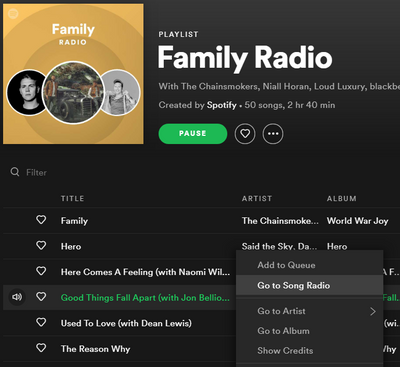
Android 또는 iOS 기기 사용
절차는 휴대용 장치를 사용하는 경우에만 동일합니다. 안드로이드 또는 iOS 기기. 아티스트 라디오를 켜는 방법도 공유합니다. Spotify 여기에서 이러한 장치를 사용합니다.
1 단계. 메뉴에서 "라디오" 버튼을 찾습니다.
2 단계. 화면 상단에 있는 "새 스테이션" 버튼을 선택합니다.
3단계. 검색 상자에 트랙, 재생 목록 또는 아티스트를 입력합니다.
4단계. 라디오에서 듣고 싶은 노래를 클릭하기만 하면 됩니다.
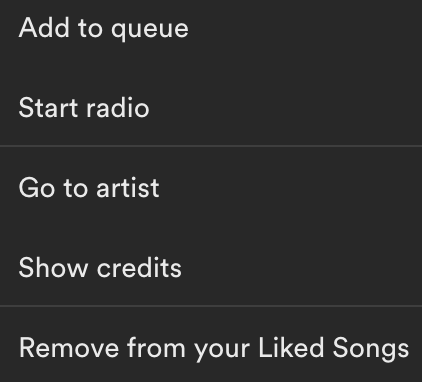
참고로 "점 XNUMX개" 아이콘을 탭한 다음 "라디오 시작"을 선택하여 방송국을 설정할 수도 있습니다. 이제 선택한 곡을 추가한 후, 전에, Spotify 앱 선택한 노래와 음악 감상 기록을 따르거나 참조하는 다른 트랙을 무작위로 추가합니다.
아티스트 라디오를 켜는 방법에 대해 제공한 정보에 이미 만족하셨다는 것을 알고 있습니다. Spotify 그러나 보너스를 원하신다면 이 기사의 두 번째 부분을 읽으면서 더 많은 것을 알려드리겠습니다.
2부. 보너스: 플레이 방법 Spotify 노래 오프라인?
Artist Radio를 켜는 방법을 배운 후 Spotify, 이제 게임 방법을 공유하겠습니다. Spotify 오프라인 모드의 노래. 넌 그걸 알아야 해 Spotify 노래는 DRM으로 보호됩니다. 따라서 이 DRM 보호를 제거하지 않는 한 다운로드하여 PC에 즉시 저장할 수 없으며 승인되지 않은 장치에서 재생할 수도 없습니다. 그러나 어떻게 이것을 할 수 있습니까?
간단합니다. 이와 같은 전문 소프트웨어 응용 프로그램이 필요합니다. TunesFun Spotify Music Converter. 언급된 전문 소프트웨어 응용 프로그램은 다음을 수행할 수 있습니다. DRM 보호 제거 Spotify 노래 노래를 지원되는 형식으로 변환하는 데 도움이 될 수도 있습니다. 이러한 기능 외에도 이 변환기는 너무 빠르게 작동하므로 시간을 효율적으로 관리할 수 있습니다.
파일의 품질에 관해서는 원본 파일과 100% 동일합니다. 메타데이터 정보와 ID 태그도 유지됩니다. 이 앱은 쉽게 사용할 수 있으며 몇 가지 설치만 필요합니다. 도움을 드리기 위해 이 앱을 사용하는 절차에 대한 개요를 소개합니다.
1 단계. 설치 TunesFun Spotify Music Converter PC에서 실행한 다음 실행하세요. 이 버튼을 눌러 시작하세요 - "열기 Spotify 웹 플레이어”. 귀하의 계정에 로그인하라는 메시지가 표시됩니다. Spotify 계정입니다.
2단계. 일단 도착하면 Spotify 페이지에서 다운로드하고 변환할 노래를 선택합니다. 선택이 완료되면 파일을 화면 사이드바에 있는 녹색 버튼으로 끌어다 놓기만 하면 됩니다.

3단계. 이제 출력 형식, 사용할 출력 폴더 및 수정하는 몇 가지 기타 옵션과 같은 출력 설정을 지정할 수 있습니다.

4단계. 이제 출력 파일에 대해 정의한 설정에 문제가 없으면 "변환" 버튼을 누릅니다.

몇 분 정도 기다리면 처음에 정의한 출력 폴더에서 변환된 파일을 볼 수 있습니다!
3 부. 개요
Spotify 정말 놀라운 음악 스트리밍 서비스 제공 업체입니다. 다음을 포함하여 이 앱에서 많은 특전을 즐길 수 있습니다.Spotify 라디오 스테이션' 기능. 마지막으로 Artist Radio를 켜는 과정을 도와드릴 수 있어서 기쁩니다. Spotify. 이 주제와 관련하여 다른 질문이 있는 경우 아래 섹션에 알려주십시오. 또한 일부를 유지하려면 Spotify 당신과 함께 노래, 이것을 사용해보십시오 TunesFun Spotify Music Converter!
코멘트를 남겨주세요